Cách tắt định vị iPhone vô cùng nhanh chóng và hiệu quả
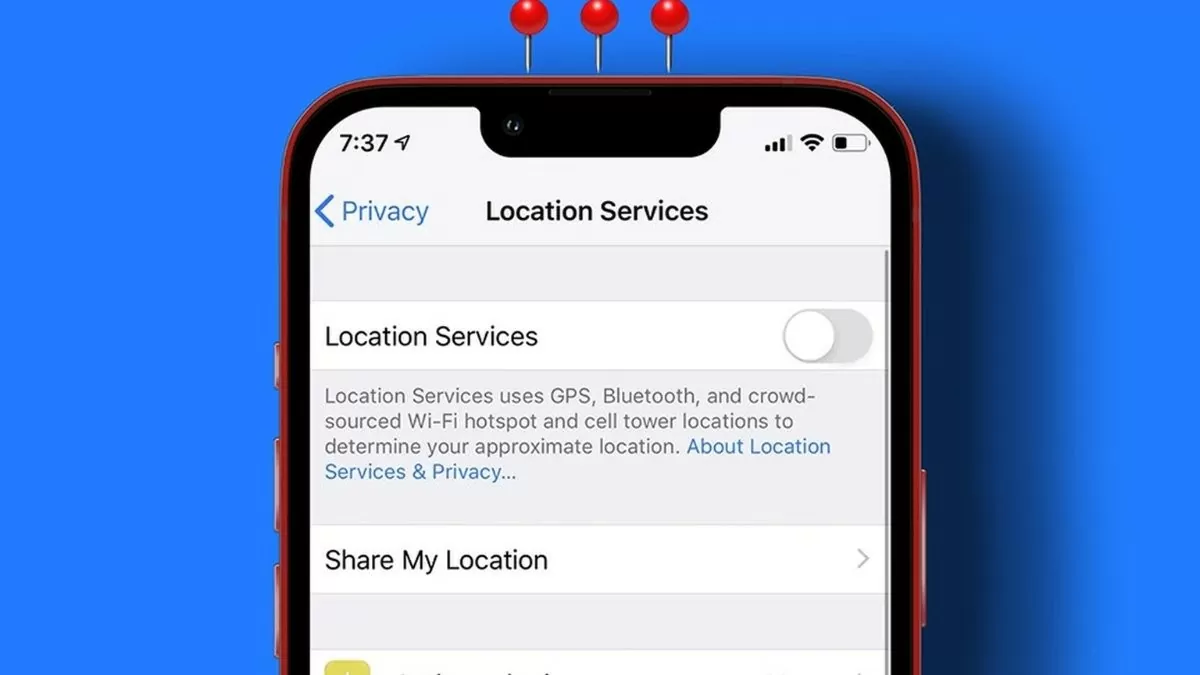
Hướng dẫn cách tắt định vị iPhone hiệu quả, bảo mật
Có nhiều cách để tắt dịch vụ định vị trên iPhone, giúp bảo vệ quyền riêng tư và tiết kiệm pin. Dưới đây là hướng dẫn cách tắt định vị cho toàn hệ thống, từng ứng dụng và dịch vụ hệ thống trên iPhone.
Hướng dẫn cách tắt dịch vụ định vị GPS trên iPhone hiệu quả
Khi bạn tắt dịch vụ định vị, tất cả các ứng dụng và dịch vụ trên iPhone sẽ không còn sử dụng GPS để xác định vị trí của thiết bị.
Bước 1: Mở ứng dụng "Cài đặt".
Bước 2: Cuộn xuống và chọn "Quyền riêng tư" trong danh sách cài đặt.
Bước 3: Để tắt "Dịch vụ định vị", chỉ cần gạt công tắc sang chế độ tắt. Khi thực hiện xong, dịch vụ định vị trên iPhone sẽ được vô hiệu hóa hoàn toàn.
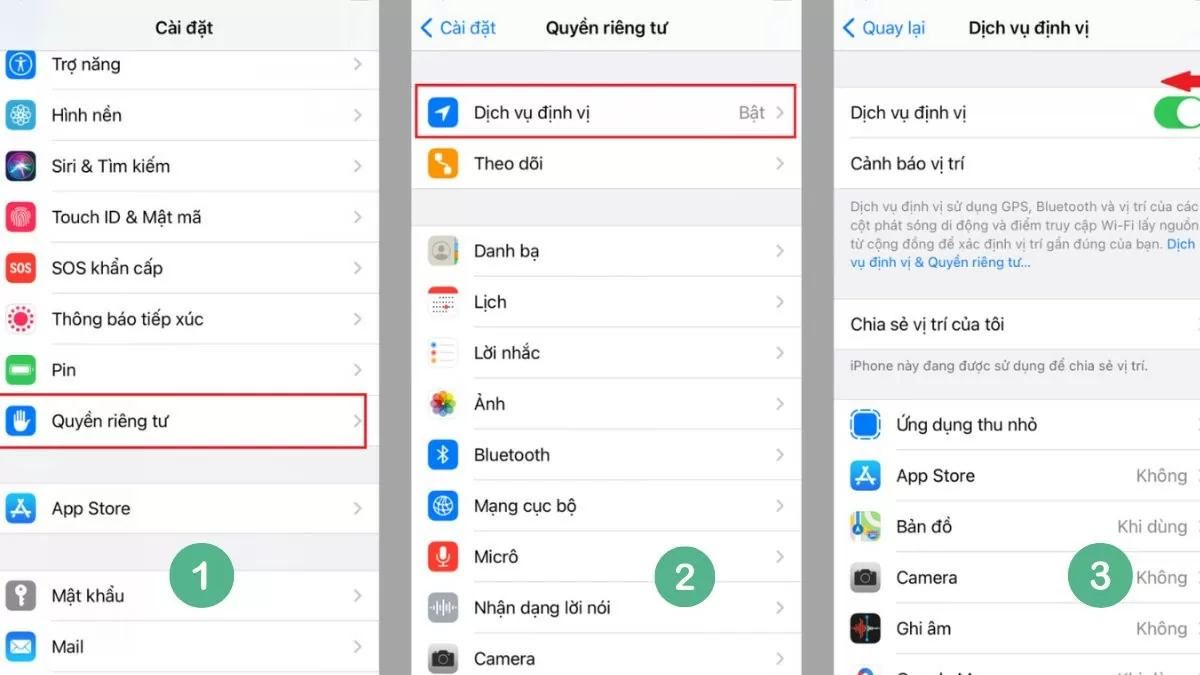
Cách tắt định vị trên iPhone cho từng ứng dụng đơn giản
Nếu bạn không muốn tắt GPS hoàn toàn, việc tắt định vị cho từng ứng dụng cụ thể là một lựa chọn hợp lý hơn. Dưới đây là cách thực hiện đơn giản, như sau:
Bước 1: Đầu tiên, mở "Cài đặt".
Bước 2: Chọn "Quyền riêng tư".
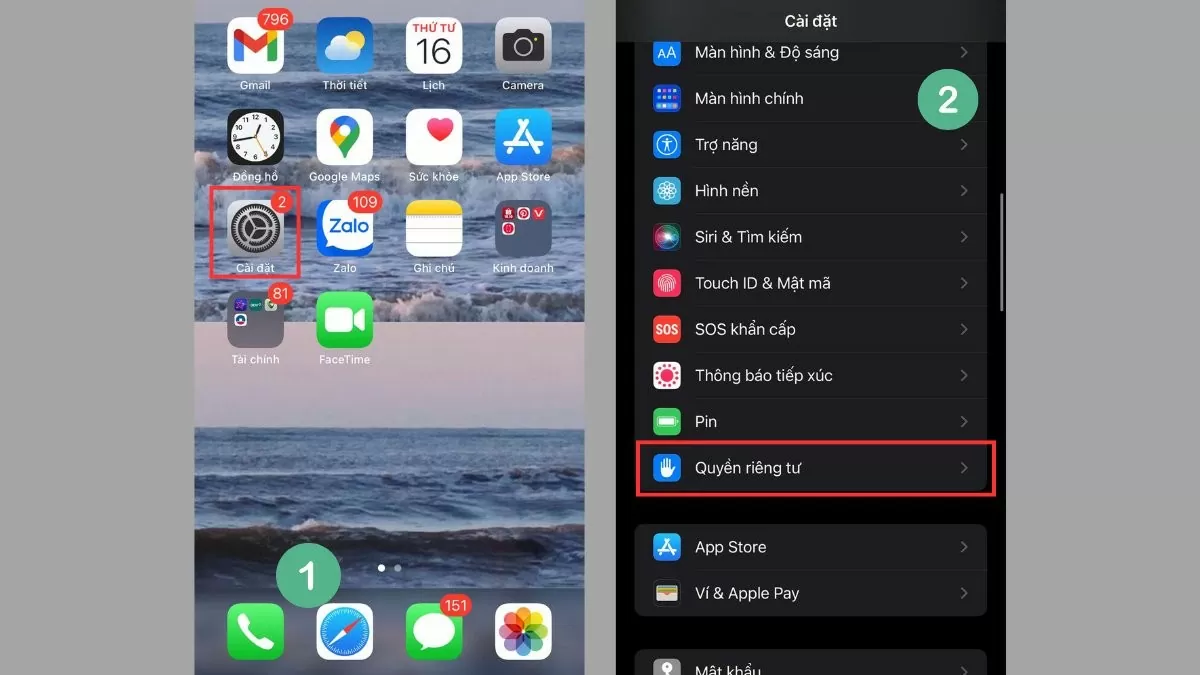
Bước 3: Tiếp theo, các bạn hãy chọn "Dịch vụ định vị". Tại đây, bạn sẽ thấy danh sách các ứng dụng đang yêu cầu quyền truy cập vào tính năng định vị. Bạn có thể điều chỉnh hoặc tắt quyền sử dụng dịch vụ định vị cho từng ứng dụng theo ý muốn.
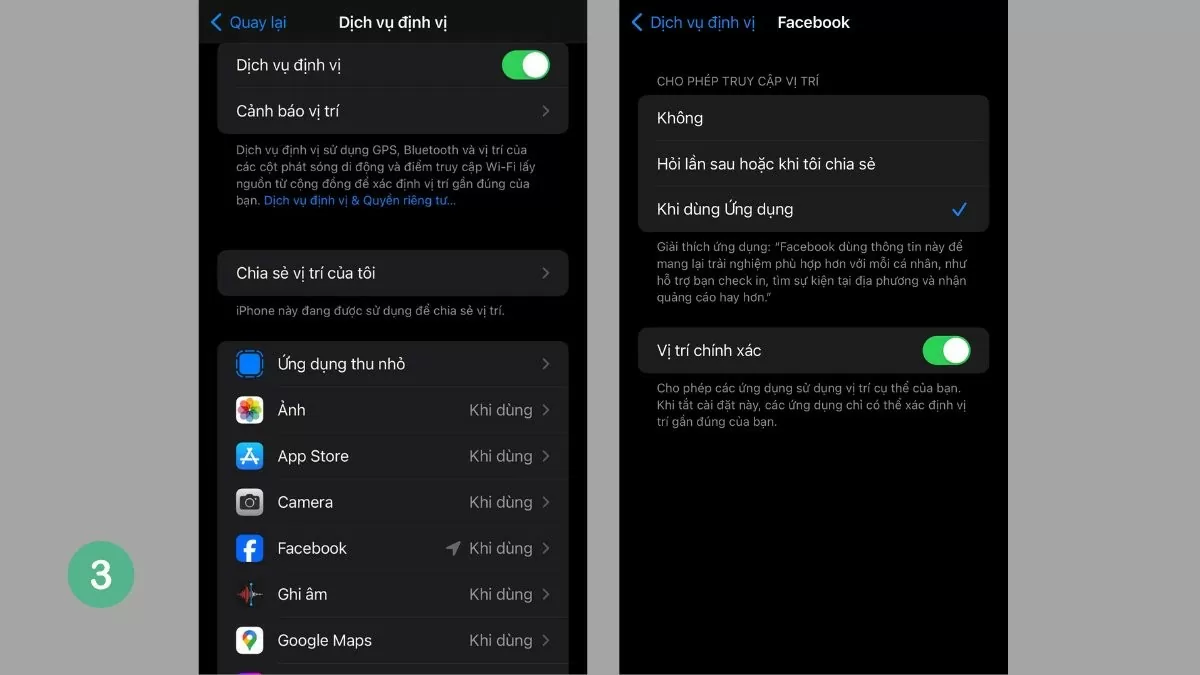
Tiếp theo, các bạn hãy chọn ứng dụng mà bạn muốn điều chỉnh quyền truy cập vị trí. Màn hình sẽ hiển thị 4 tùy chọn như sau, đó là:
"Không": Chọn tùy chọn này để ngừng hoàn toàn việc theo dõi vị trí khi sử dụng ứng dụng.
"Hỏi trong lần tiếp theo": Ứng dụng sẽ yêu cầu quyền truy cập vào vị trí của bạn mỗi khi mở.
"Khi dùng ứng dụng": Vị trí sẽ chỉ được theo dõi khi ứng dụng đang mở. Tuy nhiên, nếu ứng dụng này chạy ngầm, GPS vẫn sẽ tiếp tục hoạt động. Để tắt hoàn toàn, bạn cần nháy đúp vào nút Home và vuốt ứng dụng lên để đóng.
"Luôn luôn": Cho phép ứng dụng này sử dụng vị trí liên tục, ngay cả khi không đang sử dụng ứng dụng.
"Hỏi trong lần tiếp theo": Ứng dụng sẽ yêu cầu quyền truy cập vào vị trí của bạn mỗi khi mở.
"Khi dùng ứng dụng": Vị trí sẽ chỉ được theo dõi khi ứng dụng đang mở. Tuy nhiên, nếu ứng dụng này chạy ngầm, GPS vẫn sẽ tiếp tục hoạt động. Để tắt hoàn toàn, bạn cần nháy đúp vào nút Home và vuốt ứng dụng lên để đóng.
"Luôn luôn": Cho phép ứng dụng này sử dụng vị trí liên tục, ngay cả khi không đang sử dụng ứng dụng.
Hướng dẫn cách tắt tính năng chia sẻ vị trí trên iPhone
Chia sẻ vị trí có thể hữu ích trong một số tình huống, nhưng nếu không cần thiết, việc tắt tính năng này sẽ giúp bảo vệ quyền riêng tư của bạn tốt hơn.
Bước 1: Mở "Cài đặt".
Bước 2: Tại phần đầu trang "Cài đặt", chọn mục chứa thông tin cá nhân của bạn, bao gồm tên và tài khoản Apple ID.
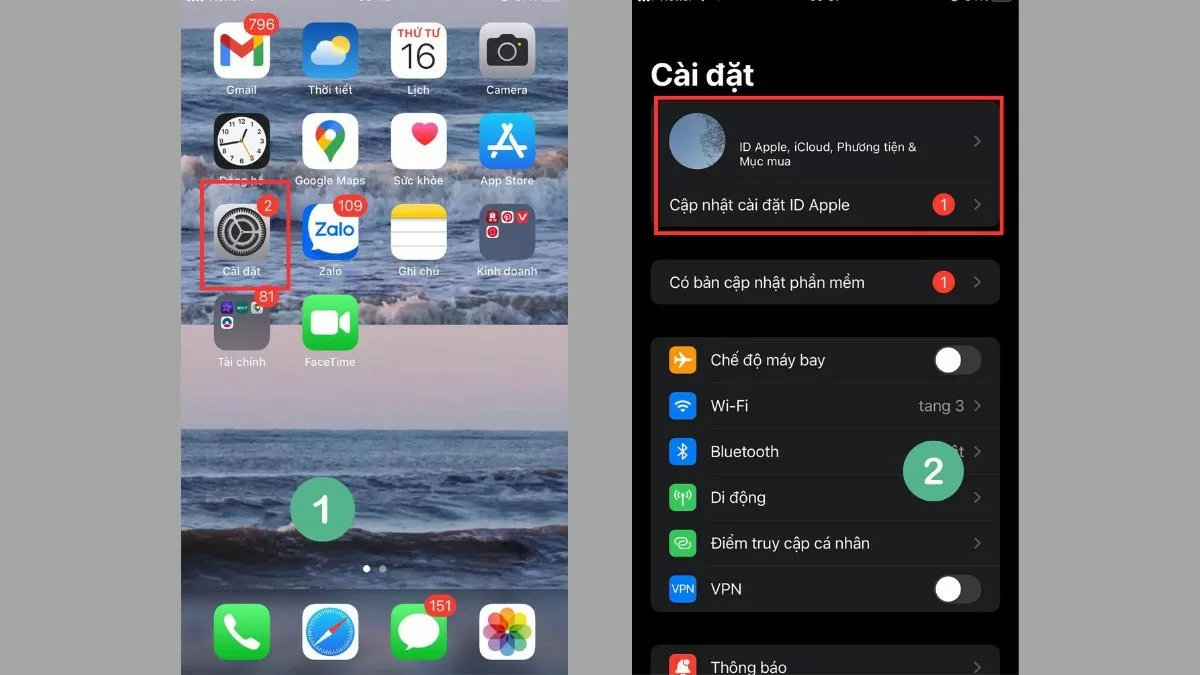
Bước 3: Tiếp tục chọn "Tìm" hoặc "Tìm iPhone" để thực hiện các bước tiếp theo.
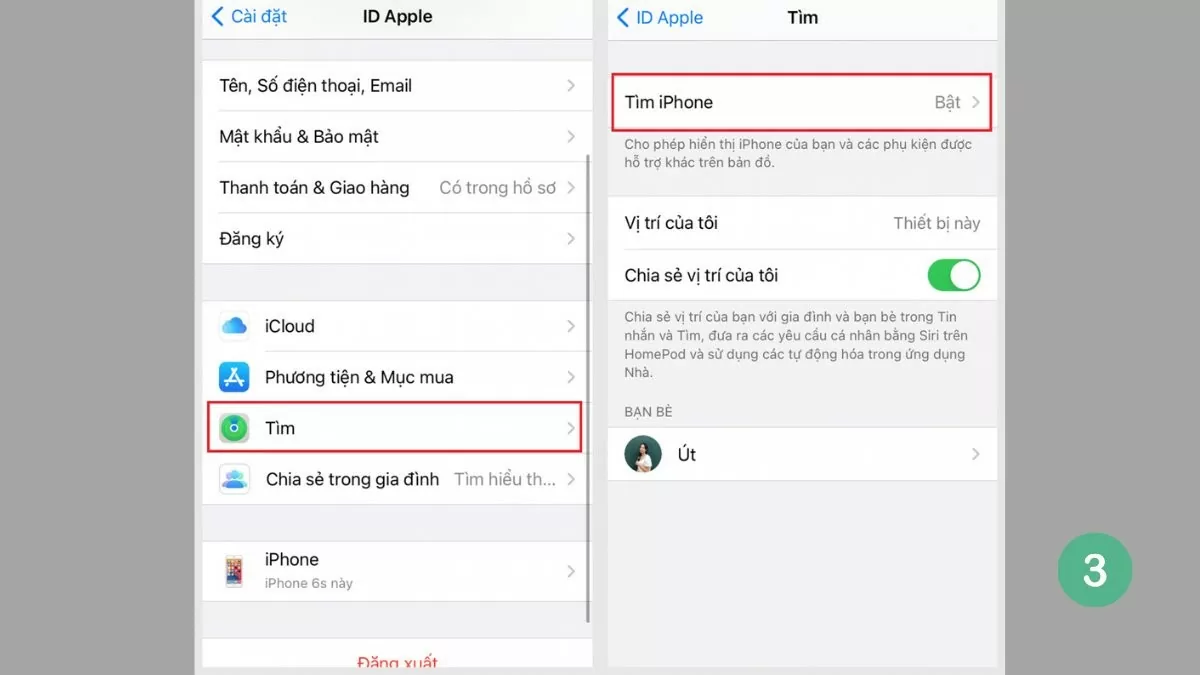
Tắt định vị iPhone cho dịch vụ hệ thống
Ngoài các ứng dụng này, một số dịch vụ hệ thống trên iPhone cũng sử dụng dữ liệu vị trí để hỗ trợ các tính năng như hiệu chỉnh la bàn, chia sẻ vị trí hoặc đề xuất địa điểm. Những dịch vụ này không chỉ ảnh hưởng đến việc bảo vệ dữ liệu cá nhân mà còn có thể làm tiêu tốn pin của thiết bị. Do đó, việc tắt các dịch vụ hệ thống này không chỉ bảo vệ quyền riêng tư mà còn giúp tối ưu hóa hiệu suất máy, đặc biệt khi bạn không cần sử dụng các tính năng liên quan đến GPS.
Bước 1: Trước tiên, hãy mở "Cài đặt" > "Quyền riêng tư".
Bước 2: Chọn "Dịch vụ định vị". Sau khi vào, chọn "Dịch vụ hệ thống".
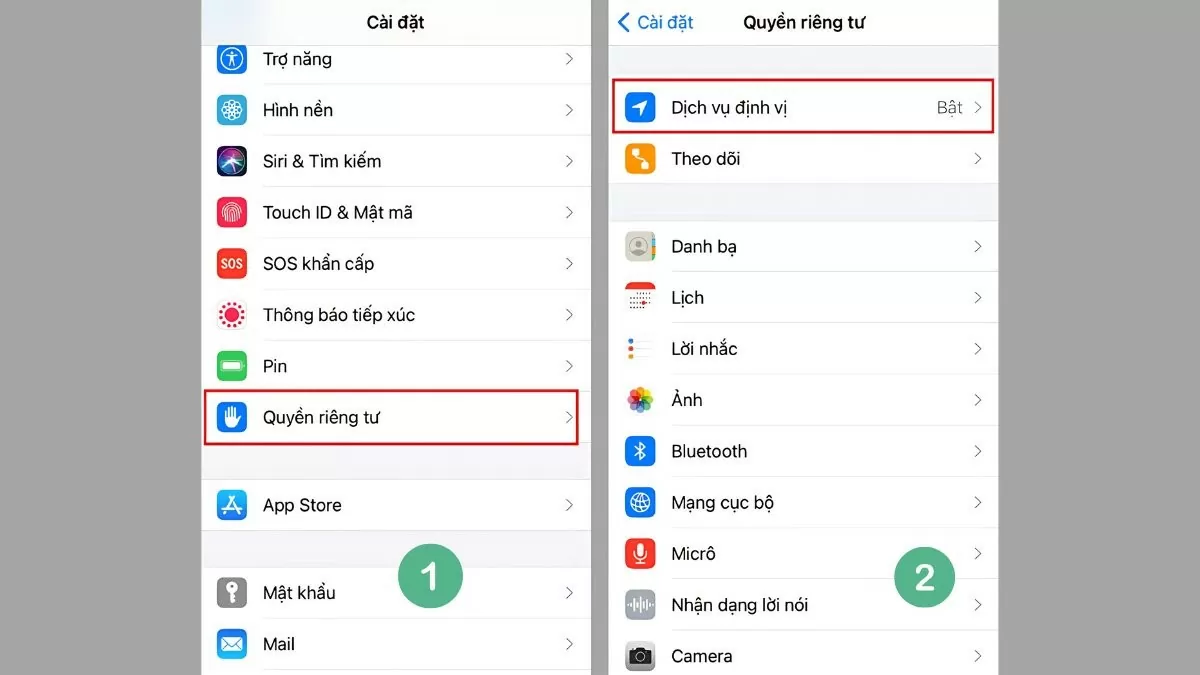
Bước 3: Để tắt định vị cho các dịch vụ hệ thống, bạn chỉ cần chuyển công tắc sang trạng thái tắt (màu xám) bằng cách kéo từ phải sang trái, điều này sẽ vô hiệu hóa chức năng định vị.
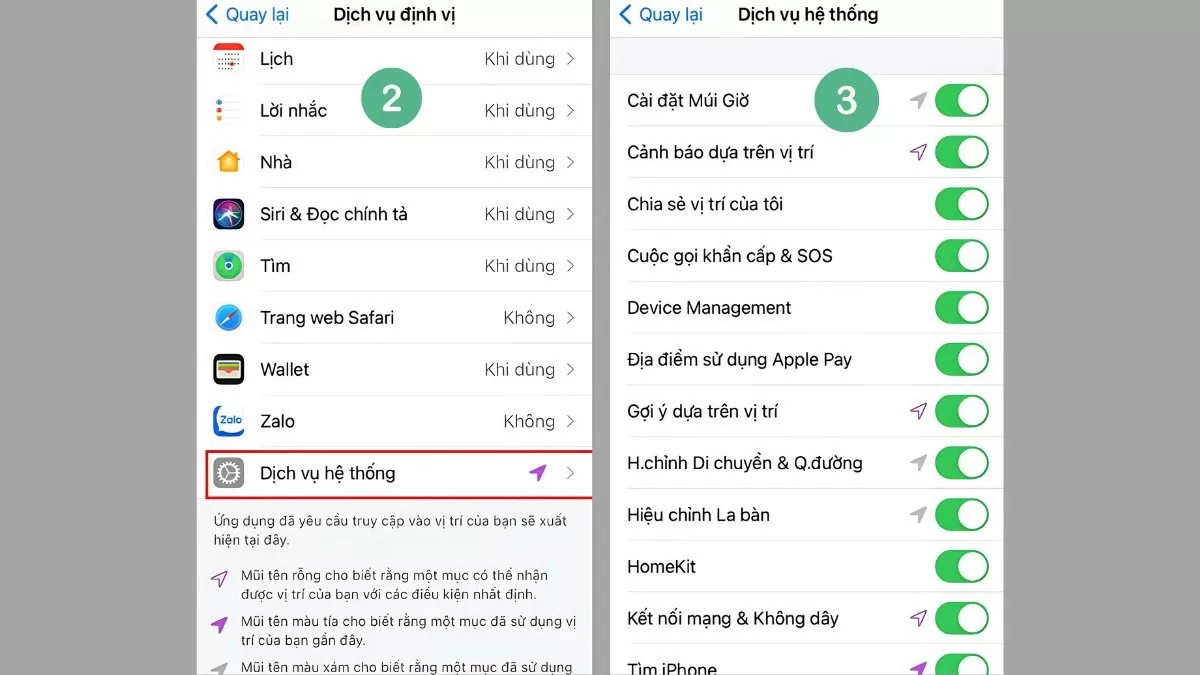
Cách bật định vị trên iPhone
Khi cần sử dụng dịch vụ GPS cho các ứng dụng hoặc tính năng, việc bật định vị trên iPhone là cần thiết. Bạn có thể dễ dàng bật định vị cho từng ứng dụng hoặc dịch vụ hệ thống theo các bước sau:
Bước 1: Đầu tiên, vào "Cài đặt" > "Quyền riêng tư".
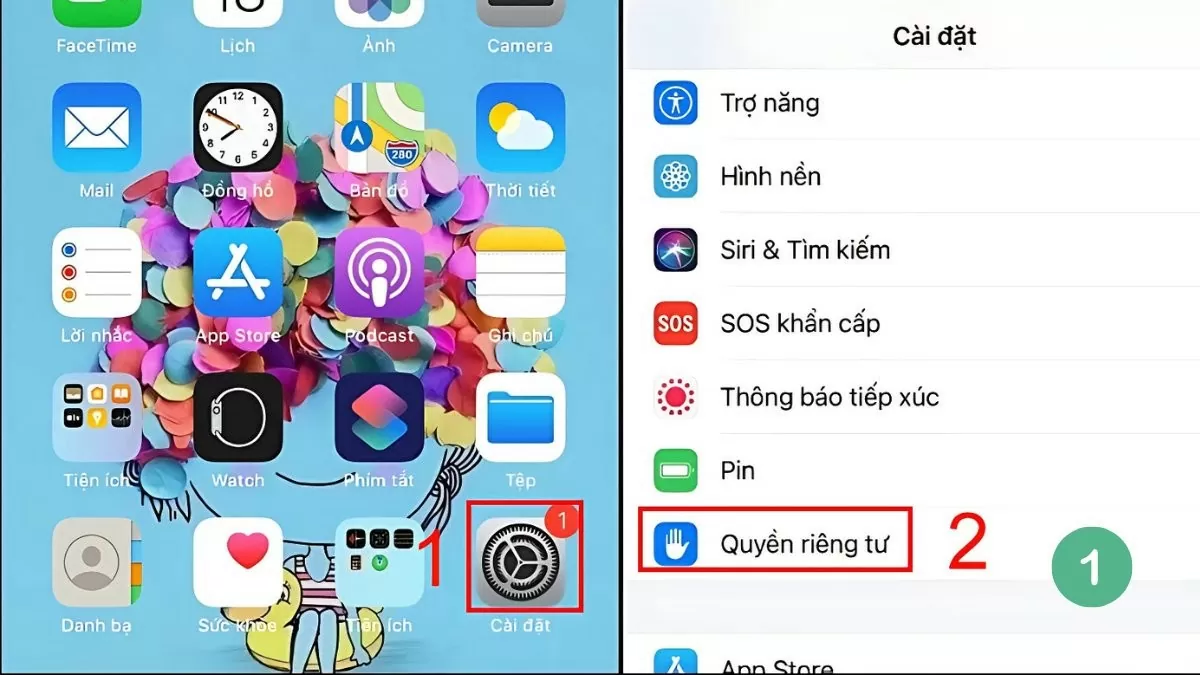
Bước 2: Chọn "Dịch vụ định vị".
Bước 3: Kích hoạt tính năng này bằng cách kéo công tắc sang phải cho đến khi nó chuyển sang màu xanh lá cây.
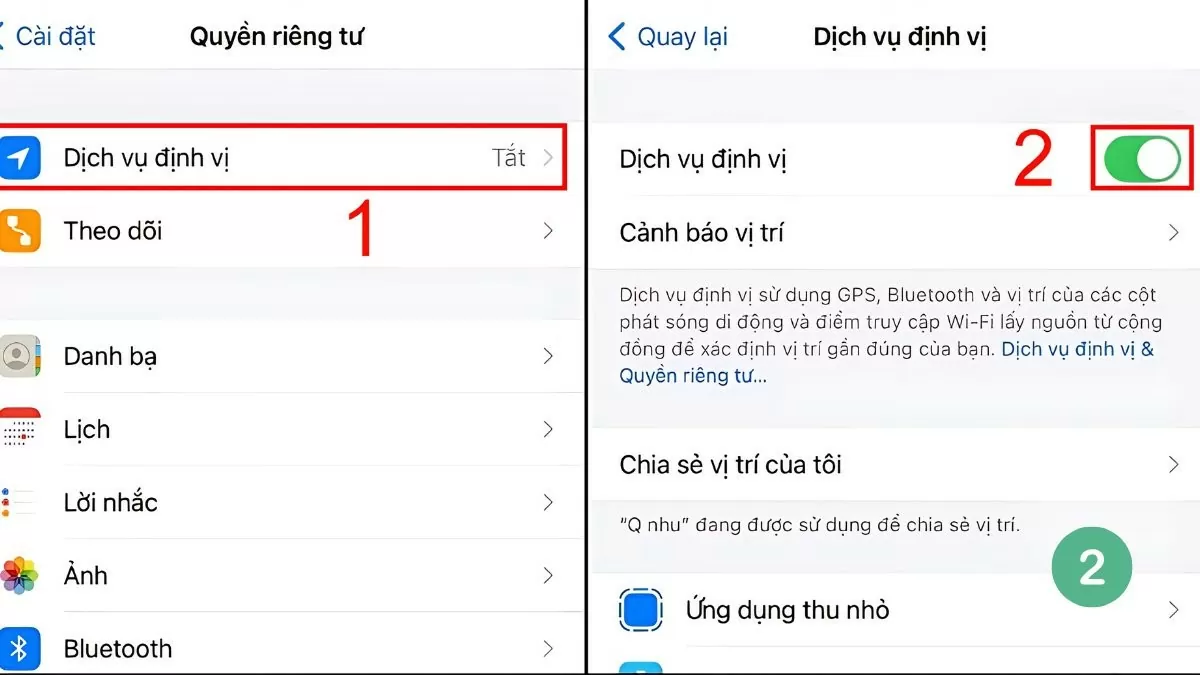
Với các hướng dẫn chi tiết về cách tắt định vị trên iPhone, việc bảo vệ thông tin cá nhân của bạn trở nên dễ dàng và hiệu quả hơn bao giờ hết. Chỉ cần thực hiện theo các bước đơn giản để quản lý quyền truy cập vị trí trên điện thoại iPhone, giúp đảm bảo thiết bị của bạn luôn được bảo mật tối ưu.
Nguồn TG&VN : https://baoquocte.vn/cach-tat-dinh-vi-iphone-vo-cung-nhanh-chong-va-hieu-qua-294621.html
Tin khác

Đây là mẫu iPhone cũ nhất mà Apple đang thu mua lại, giá siêu rẻ, camera xịn hơn cả iPhone 16

một giờ trước

Độ mỏng của iPhone 17 Air ra sao?

9 giờ trước

Apple ngừng hỗ trợ sao lưu iCloud trên iPhone và iPad

một ngày trước

Hãy cập nhật iPhone, MacBook ngay lập tức

một ngày trước

Hà Nội thí điểm trợ lý ảo hỗ trợ người nộp thuế

4 giờ trước

Các tỷ phú công nghệ và người nổi tiếng dùng điện thoại gì?

một giờ trước